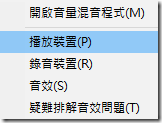Chrome是我常使用的瀏覽器,但卻在使用Goolge翻譯時沒辦法「聆聽」,換句話說沒辦法發出讀音,不論是中文、英文或其他,但使用IE或Edge都可以發出聲音,感覺就詭異!!!
這個問題真的很困擾,還好有『Chrome 使用 Google翻譯 無法聆聽』這一篇建議的方法,真的解決了我的問題。非常感謝!!
我目前使用的系統為Windows 10、音效卡為Sound Blaster Audigy LS。
Goolge翻譯無法發出聲音的狀況均如『Chrome 使用 Google翻譯 無法聆聽』所描述的一樣,包括:
1.Chrome可以看到小喇叭,但就沒聲音
2.音量混音程式得到聲音有發出,但就是沒有聲音。
(音量混音器開啟方法:右鍵點擊工具列喇叭→選擇音量混音器)
因為音效卡是直接使用Windows 10內建驅動程式,所以變更方法與『Chrome 使用 Google翻譯 無法聆聽』稍有不同。步驟如下:
1.右鍵點擊工具列喇叭→選擇播放裝置
2.選擇使用中的設備,例如喇叭(SB Audigy LS),可以看有打勾的裝置,再按左下角的「設定」
3.於設定中,將聲道換至「立體聲」,按「下一步、下一步、完成」
4.於Chrome中在測試Google翻譯是否會發音了,如果有就成功了!!
這個整個奇妙地方在於,我從沒有設定過聲道為5.1環場,也許是預設吧?還好人分享解決方法,不然可要困擾很久了...,再次感謝『Chrome 使用 Google翻譯 無法聆聽』這一篇的方法。